iOS14のiPhone7〜iPhoneXは、純正の「NFCタグリーダー」で読み取れます。
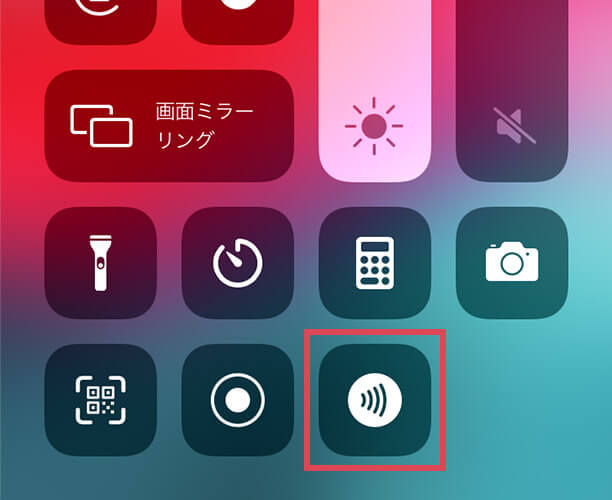
①画面の下から上方向(iPhoneXの場合は右上から下方向)にスワイプし、コントロールセンターを開きます。
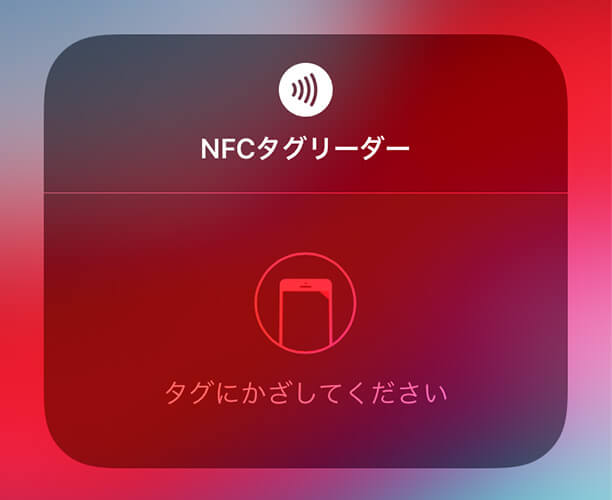
②「NFCタグリーダー」をクリックし、ぬいぐるみにタッチしてください。
iOS13以前のiPhone7〜iPhoneXをお使いの方は、アプリが必要です。
上記機種の方はNFCの読み取りに標準で対応していない為、以下のアプリをダウンロードしてからご利用ください。
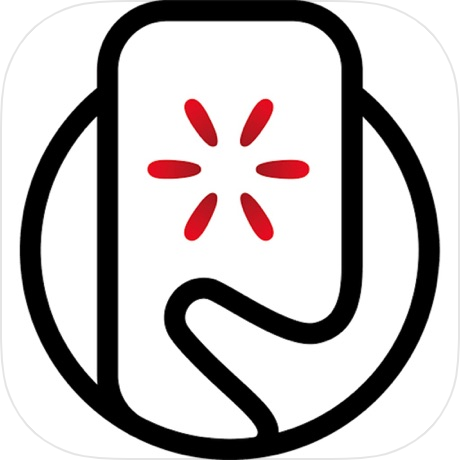
- Android・iPhoneXS以降またはiOS14の方は、NFC読み取り機能が標準搭載されている為、このアプリは不用です。




















































